
Brisanje fotografija ili obnavljanje obrisanih u Foto na Macu
Kada brišete fotografije i videozapise iz svoje medijateke, one se smještaju u album Nedavno obrisano, gdje ostaju prikazani broj dana, a nakon toga se trajno brišu. Prije nego što protekne navedeno vrijeme, možete obnoviti stavke. Ako ste uključili iCloud fotografije, fotografije i videozapise možete obnoviti iz iClouda 30 dana prije nego se uklone s iClouda, vašeg Maca i drugih Appleovih uređaja koji koriste iCloud. Ako ne upotrebljavate iCloud fotografije, obrisane fotografije i videozapisi uklanjaju se samo s vašeg Maca. Također možete ručno izbrisati stavke iz albuma Nedavno obrisano kako biste ih odmah uklonili sa svojeg računala i iClouda.
Savjet: Ako brišete stavke kako biste oslobodili prostor za pohranu, nemojte zaboraviti da ih morate također izbrisati i iz albuma Nedavno obrisano kako biste ih uklonili s vašeg računala.
Brisanje fotografija i videozapisa
U aplikaciji Foto
 na vašem Macu odaberite stavke koje želite obrisati.
na vašem Macu odaberite stavke koje želite obrisati.Odaberite jednu od sljedećih opcija:
Brisanje odabranih fotografija i videozapisa u prikazu Dani: Pritisnite Delete, zatim kliknite na Obriši. Odabrane stavke brišu se iz vaše medijateke i postavljaju u album Nedavno obrisano.
Brisanje fotografija i videozapisa iz albuma, ali ne iz vaše medijateke: Pritisnite Delete. Odabrane stavke brišu se samo iz albuma, ali ostaju u vašoj medijateci.
Brisanje fotografija i videozapisa iz pametnih albuma (npr. Posljednje importiranje, Omiljene stavke ili Videozapisi): Pritisnite Command-Delete. Odabrane stavke brišu se iz vaše medijateke i postavljaju u album Nedavno obrisano.
Izbrišite fotografije i videozapise i zatim ih trajno uklonite iz albuma Nedavno obrisano: Pritisnite Command-Delete, a zatim otvorite album Nedavno obrisano. (Ako je album Nedavno obrisano zaključan, koristite Touch ID ili unesite lozinku za otključavanje.) Odaberite stavke koje želite trajno obrisati, pritisnite Delete, zatim kliknite U redu.
Obnavljanje nedavno obrisanih stavki
Nakon što obrišete stavku, album Nedavno obrisano prikazuje se u rubnom stupcu. Možete otvorite album i vidjeti nedavno obrisane stavke i vratiti ih u svoju medijateku fotografija.
U aplikaciji Foto
 na vašem Macu, kliknite Nedavno obrisano u rubnom stupcu.
na vašem Macu, kliknite Nedavno obrisano u rubnom stupcu.Ako je album Nedavno obrisano zaključan, koristite Touch ID ili unesite lozinku za otključavanje.
Odaberite stavke koje želite obnoviti.
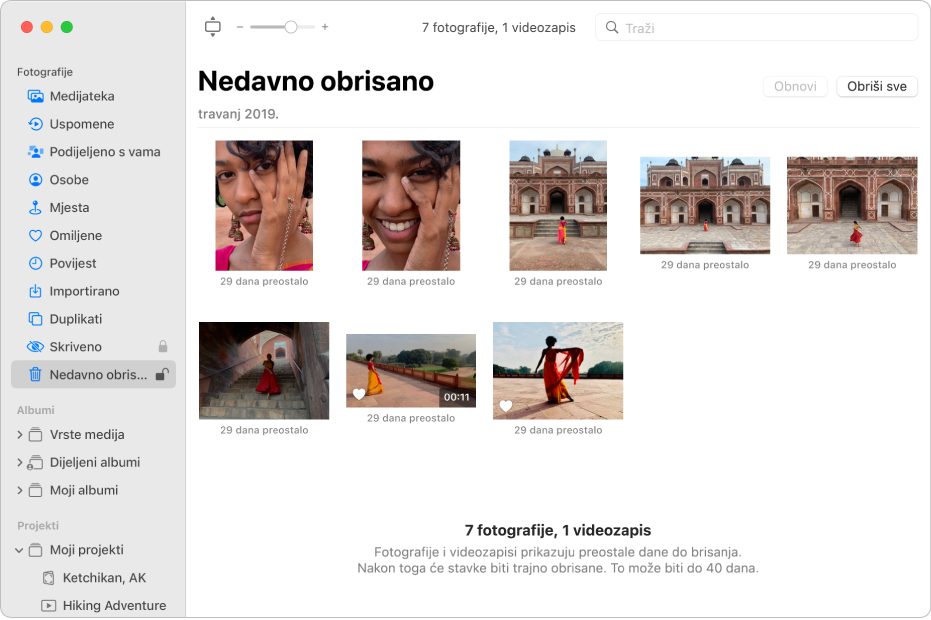
Kliknite na Obnovi.
Kada obrišete sve stavke u albumu Nedavno obrisano, album nestaje iz rubnog stupca.
Da biste podesili album Nedavno obrisano da zatraži lozinku ili Touch ID za otključavanje, pogledajte Promjena postavki u aplikaciji Foto na Macu.
Ako upotrebljavate Time Machine za izradu sigurnosne kopije na vašem računalu, možda ćete moći obnoviti stavke nakon što se trajno obrišu s vašeg Maca ili servisa iCloud. Pogledajte Obnova Foto medijateke iz Time Machinea.